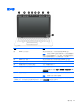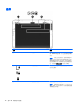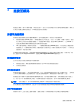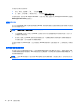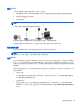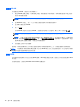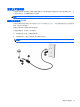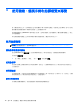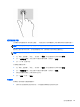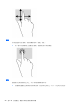User Guide-Windows 8
連接至 WLAN
若要連接至 WLAN,請依照下列步驟執行:
1. 確認 WLAN 裝置已開啟。如果裝置已開啟,無線通訊指示燈會亮起。如果無線通訊指示燈已熄滅,
請按下無線通訊按鈕。
附註: 在某些機型上,如果所有無線裝置都已關閉,無線通訊指示燈會呈琥珀色。
2. 從 Windows 桌面上,按一下工作列最右側通知區域中的網路狀態圖示。
3. 從清單中選取您的 WLAN。
4. 按一下連線。
如果 WLAN 為啟用安全性的 WLAN,系統會提示您輸入安全密碼。輸入代碼,然後按下一步。
附註: 如果沒有列出任何 WLAN,表示您可能不在無線路由器或存取點的範圍內。
附註: 如果沒有看到想要連線的 WLAN,請在 Windows 桌面上,使用滑鼠右鍵按一下網路狀態
圖示,然後選取開啟網路和共用中心。按一下設定新的連線或網路。隨即顯示一份選項清單,供您
選擇手動搜尋並連線至網路,或建立新的網路連線。
5. 依照畫面上的指示完成連線。
連線後,將滑鼠指標移到工作列最右邊通知區域中的網路狀態圖示上方,以確認連線的名稱與狀態。
附註: 功能範圍(無線訊號的傳送距離)取決於 WLAN 執行方式、路由器製造商,以及其他電子裝置
或牆壁和地面等建築障礙所造成的干擾。
使用 GPS
您的電腦可能配備有全球定位系統 (GPS) 裝置。GPS 衛星會提供位置、速度及方向資訊給配備有 GPS
的系統。
如需詳細資訊,請參閱 HP GPS and Location 軟體說明。
16
第 3 章 連接至網路